В этом руководстве вы узнаете, как эффективно очищать базу данных на веб-сайте, запущенном на платформе WordPress. Таким образом, мы не только избавимся от ненужных данных, но и ускорим работу сайта и скорость его загрузки.
Если вы некоторое время используете сайт в WordPress, регулярно добавляете файлы, страницы и материалы — через некоторое время там будет собрано много ненужных элементов. Стоит периодически очищать базу данных дубликатов, неиспользуемых элементов, графики и т. Д. Таким образом, мы улучшим общую работу нашего веб-сайта или блога.
В этом руководстве мы покажем вам несколько способов очистки базы данных, избавления от ненужных файлов и страниц. Мы начнем с самых простых способов, затем перейдем к более продвинутым методам. Стоит искать метод, который наилучшим образом соответствует нашей деятельности среди представленных решений.
Метод первый — WP Sweep
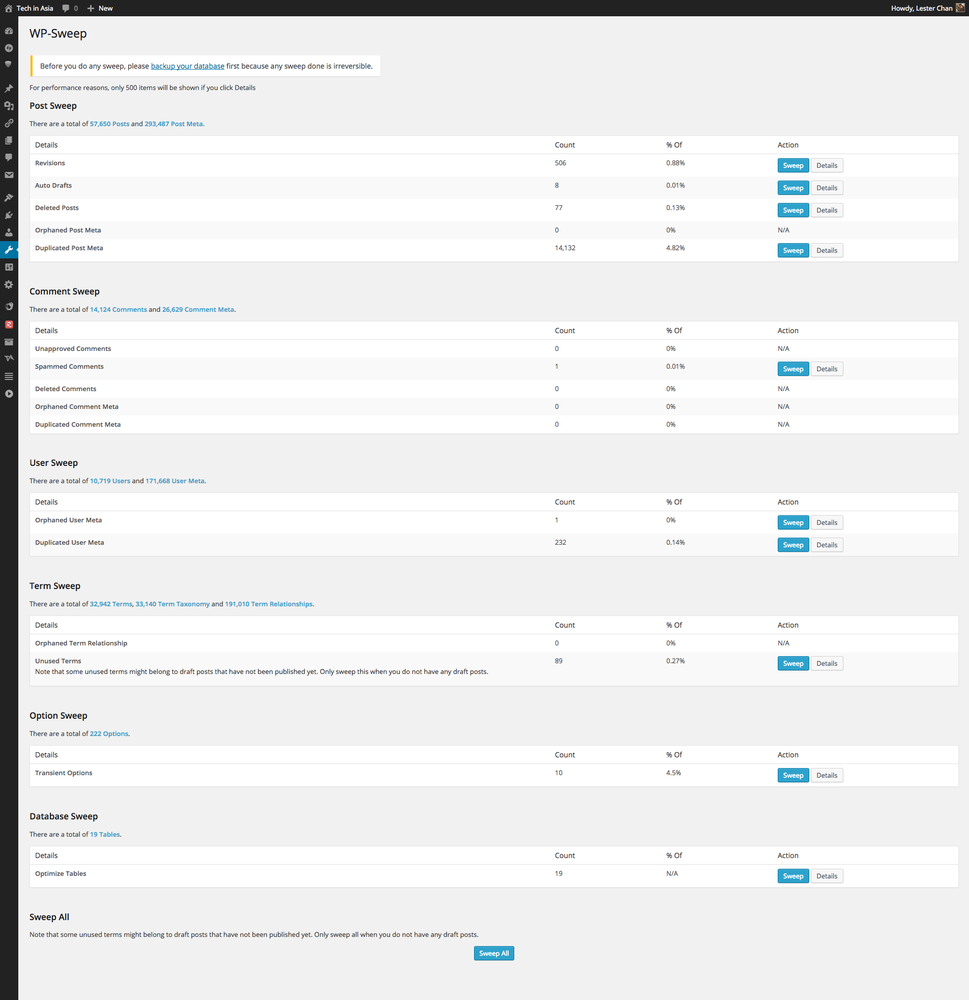
Мы начнем с способа удаления данных, связанных с нашим сайтом. Бесплатный плагин Sweep WP позволяет вам быстро удалять такие элементы, как эскизы, удаленные комментарии, несанкционированные комментарии, комментарии — спам, метафайлы для записей и комментариев, осиротевшие термины, дубликаты метафайлов и т. Д.
Кроме того, WP Sweep оптимизирует таблицы в нашей базе данных. После установки плагин отображается на вкладке «Инструменты»> «Разметка» в левой панели меню панели управления WordPress. У нас есть список всех элементов, которые мы можем удалить с нашего сайта. С процентом резюме, количеством ненужных предметов и т. Д.
Чтобы удалить значение, в поле «Действие» нажмите кнопку «Развернуть». Мы также можем перейти к разделу «Sweep All», если мы хотим быстро очистить всю страницу от ненужных элементов.
Второй метод — WP-Optimize
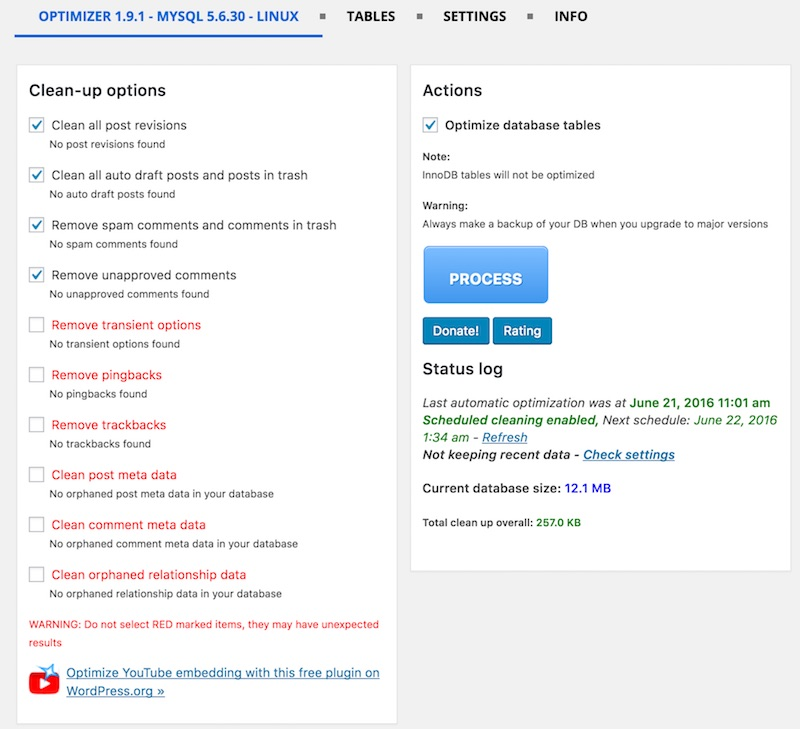
Другое расширение предназначено для полной очистки базы данных WordPress. Это настолько удобно, что не требует доступа к PHPMyAdmin или любым дополнительным настройкам.
Перечислим основные функции, предлагаемые WP-Optimize. Плагин позволяет отключать комментарии, удалять спам в комментариях, а также неутвержденные комментарии и удаленные комментарии. Другие функции включают даже очистку базы данных от метаданных (комментарии, записи, файлы). С помощью плагина вы можете легко удалять записи и эскизы. Плагин может использовать только администратор сайта.
Плагин после установки доступен с уровня левой панели меню — на вкладке с тем же именем. У нас есть несколько списков данных, которые мы можем удалить из нашей базы данных. Стоит отметить, что эти файлы отмечены красным цветом, удаление которых может повлиять на работу нашего веб-сайта.
Также стоит использовать настройки в WP-Optimize. На вкладке «Настройки» мы можем персонализировать такие параметры, как графика для автоматической очистки нашей базы данных. Например, каждую неделю. Мы также можем хранить данные в течение определенного периода времени, а также определять, какие типы данных не могут быть удалены с нашего сайта.
Третий метод — WP Clean Up
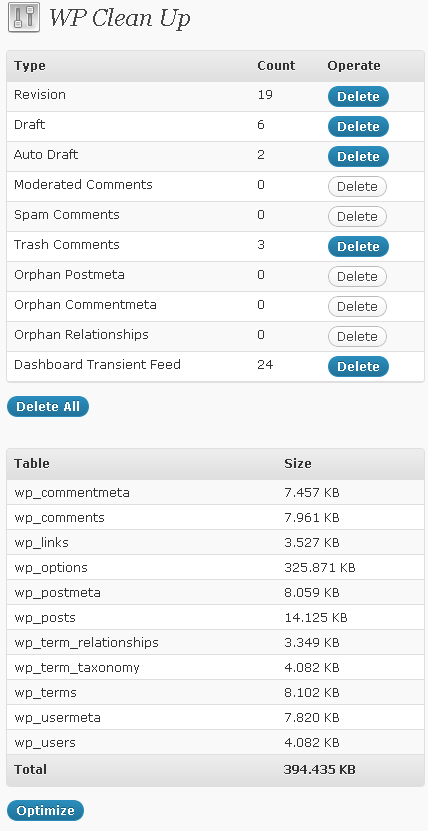
Перейдем к третьему пути, то есть к плану WP Clean Up. Это инструмент, предназначенный для очистки основных элементов, которые необязательно на нашем сайте. Таким образом, мы можем удалить ненужные комментарии, потерянные файлы мета и постмета, эскизы записей, а также другие ненужные данные.
После установки и активации плагин доступен на вкладке «Настройки»> «Очистка WP». Мы получаем здесь простой список элементов, которые мы можем избавиться от нашей базы данных. Список содержит количество файлов, которые мы можем удалить. Просто нажмите кнопку «Удалить» рядом с интересующим вас файлом. Мы также можем нажать «Удалить все» в нижней части списка, если мы хотим удалить все данные.
Второй список, предложенный WP Clean Up, — это возможность оптимизации нашей базы данных. Здесь мы даем отдельные элементы, которые мы можем оптимизировать, а также их размер в КБ. Чтобы оптимизировать, нажмите кнопку «Оптимизировать» в нижней части списка. Процесс может занять некоторое время — в зависимости от того, насколько велика наша база данных.
Четвертый метод — WP-DBManager
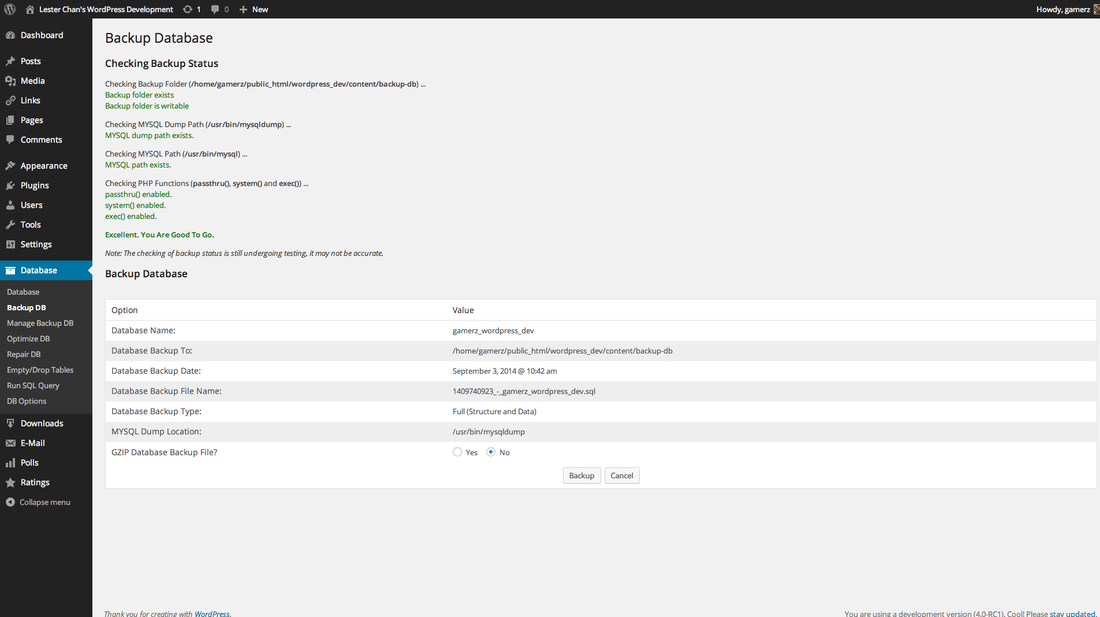
Давайте перейдем к интересному плагину, который позволит вам всесторонне управлять базой данных WordPress. WP-DBManager используется не только для оптимизации базы данных, но и для ее очистки, управления им и создания и восстановления резервных копий.
После установки и активации этого плагина он доступен на вкладке «База данных» в левой панели меню. У нас есть несколько дополнительных вкладок, таких как Backup DB — backup, Manage Backub DB — резервное копирование и восстановление, восстановление DB — восстановление базы данных и многое другое.
В общем представлении базы данных мы имеем сводку всей нашей базы данных. Мы можем проверить, сколько места на виртуальном сервере занимают отдельные компоненты нашей базы данных. Затем стоит также рассмотреть раздел «Накладные расходы», где мы можем проверить, занимает ли какой-либо элемент нашей базы данных слишком много места.
Для целей настоящего руководства мы будем использовать вкладку Database> Optimize DB. Таким образом, инструменты для оптимизации базы данных. Открыв его, мы получим доступ к отдельным компонентам, которые мы можем оптимизировать. Выбрав все интересующие нас опции, перейдите в нижнюю часть страницы, где вы должны нажать «Оптимизировать». Конечно, в зависимости от размера нашей базы данных процесс оптимизации может занять некоторое время.
Наконец, мы рекомендуем вам описать свои собственные плагины, которые вы используете. Кроме того, обязательно сообщите мне, если у вас возникли проблемы с очисткой базы данных на вашем сайте WordPress. Перед началом работы также стоит получить надежную резервную копию настроек и всей базы данных. Таким образом, мы защищаем наш сайт от возможных проблем при очистке данных. Мы можем копировать наши данные с уровня вышеописанного модуля или использовать специальные инструменты, которые мы обсуждали в предыдущих руководствах. Они позволяют, например, сохранять резервную копию непосредственно на виртуальный диск (Dropbox и т. Д.).






